작은 객체 제거는 부품 억제 도구가 아니라 형상 복구 도구입니다. CAD 도구의 모형에서 부품을 억제하는 것이 더 나은 방법입니다. 이 도구는 일반적으로 너무 작아서 보이지 않을 수 있는 매우 작은 표면 및 모서리를 제거하도록 고안되었습니다.
조각 표면이 있으면 메쉬가 제대로 생성되지 못하거나 메쉬 밀도가 과도하게 높아질 수 있습니다.
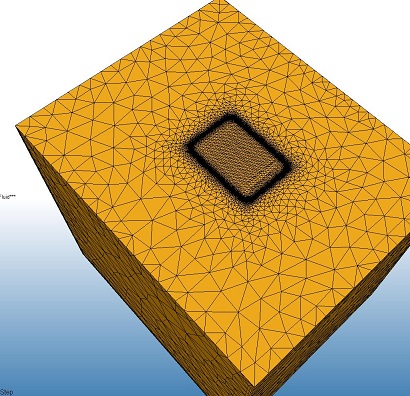
|
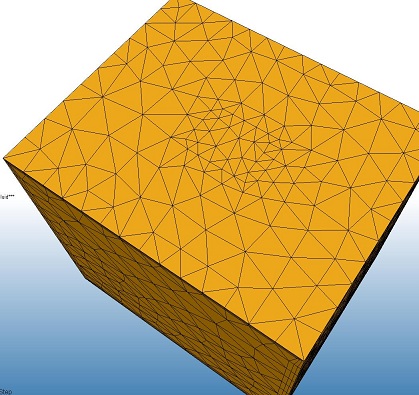
|
왼쪽의 상자에서 맨 위 표면의 가운데에는 아주 작은 미세 루프가 있습니다. 이 루프 때문에 이 영역에서 메쉬 밀도가 매우 높아졌습니다. 오른쪽의 상자에는 작은 객체 제거 도구로 이러한 영역을 제거한 이후의 결과를 보여 줍니다. 메쉬 밀도가 훨씬 작아졌습니다.
작은 객체 제거에 액세스하려면 설정 (탭) > 설정 작업 (패널) 형상 도구를 클릭하고 작은 객체 탭을 클릭합니다.
또는 마우스 오른쪽 버튼으로 설계 연구 막대의 형상 분기를 클릭하고 편집...을 클릭합니다.
작은 객체 제거 정보
다음 그림은 작은 객체 제거 전/후의 미세 조각 표면을 강조해서 보여 줍니다.
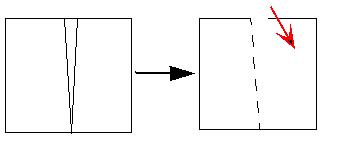
미세 조각 표면은 왼쪽에 표시됩니다. 결과는 모형이 메쉬될 때 포장될 작은 간격으로 오른쪽에 표시됩니다.
작은 객체 제거를 적용한 후에도 제거된 도면요소의 시각적 아티팩트가 여전히 남아 있을 수 있습니다. 이러한 시각적 아티팩트는 제거가 발생한 위치에서 나타나지만 메쉬가 생성될 때 대부분 무시됩니다. 일부 모서리(위에서 점선으로 표시)는 제거된 도면요소의 특성에 따라, 메쉬의 구속조건을 나타낼 수 이씁니다.
도면요소는 최소 미세 조정 길이를 기준으로 하는 상대적인 크기와 형상 전체에서의 상대적 크기 분포에 따라 제거 여부가 고려됩니다. 슬라이더 범위는 모서리 및 표면 모드 모형 진단의 경우와 동일한 메커니즘을 사용하여 결정됩니다. 객체의 경우는 특정 범위의 최소 미세 조정 길이 내에 포함되는 경우 제거 여부가 고려됩니다.
작은 객체 제거 사용
이 도구를 처음 열면 제거 후보를 나타내는 화살표가 모형에 표시됩니다.
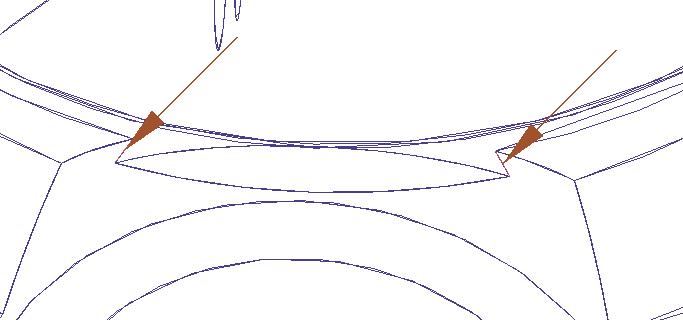
해석 설정을 적용하기 전에 작은 객체 제거 기능을 호출하는 것이 좋습니다. SOR이 실행될 때 설정이 지정되어 있는 경우 경고가 표시된 후에 모형에서 해당 설정이 제거됩니다.
- 표면 및 모서리 강조 표시 모드는 시각화를 위해서만 제공됩니다. 제거할 표면 또는 표면 부분이 강조 표시됩니다. 표면이 제거용으로 식별되면 연관된 모서리가 적절히 제거됩니다.
- 작은 객체 제거는 도면요소의 직접적인 선택이 아니라 공차에 기준하여 사용됩니다.
- 슬라이더 막대를 사용하여 공차를 변경합니다. 공차 값을 줄이면 더 적은 수의 항목이 제거용으로 식별됩니다.
- 제거할 표면 및 모서리 수가 표시됩니다.
- 제거 버튼을 클릭하여 명령을 종료합니다.
작은 객체 제거를 적용하면 후보 도면요소가 제거되고 시뮬레이션 모형에 포함되지 않게 됩니다.
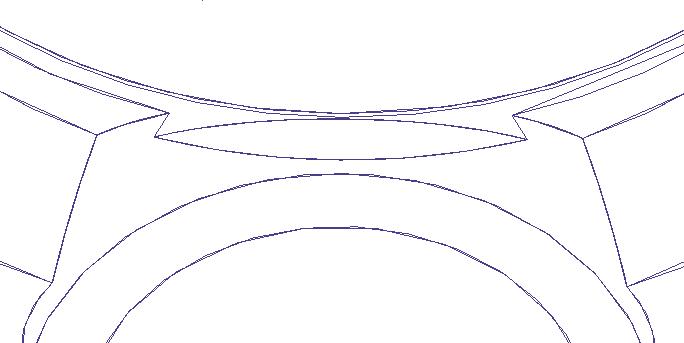
표면 조각
경우에 따라 적절히 형성된 표면에 전체 표면의 메슁을 손상시킬 수 있는 작은 "부속물"이 포함될 수 있습니다.
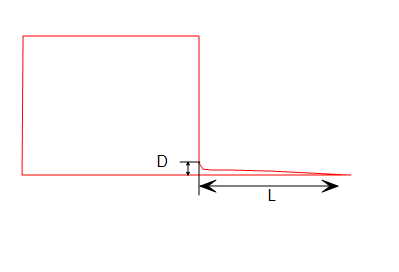
작은 객체 제거 기능을 사용하면 높이 대비 길이 비율(L/D)이 5보다 크거나 같은 경우 이러한 미세 영역이 제거됩니다.